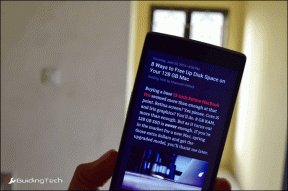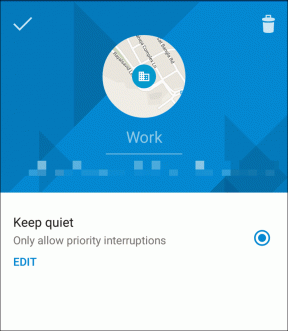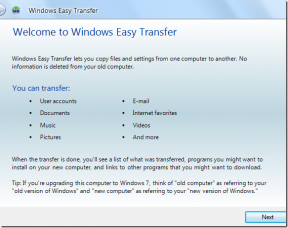Iestatiet noklusējuma lietotāja pieteikšanās attēlu visiem lietotājiem operētājsistēmā Windows 10
Miscellanea / / November 28, 2021
Pēc noklusējuma sistēma Windows katram lietotāja kontam piešķir noklusējuma lietotāja iemiesojumu, kas ir attēls ar pelēku fonu un baltām līknēm. Ja jums ir pārāk daudz lietotāju kontu, konta attēla maiņa katram kontam ir nogurdinošs process; tā vietā varat iestatīt noklusējuma lietotāja pieteikšanās attēlu visiem lietotājiem operētājsistēmā Windows 10. Šī Windows 10 funkcija ir ļoti noderīga lieliem birojiem, kur ir tūkstošiem datoru, un uzņēmums vēlas parādīt savu logotipu kā noklusējuma lietotāja pieteikšanās attēlu.

Lai iestatītu savu īsto fotoattēlu vai fona attēlu kā konta attēlu, vispirms ir jāievēro tālāk sniegtā apmācība un jāiestata šis attēls kā noklusējuma lietotāja pieteikšanās attēls visiem lietotājiem. Tāpēc, netērējot laiku, apskatīsim, kā iestatīt noklusējuma lietotāja pieteikšanās attēlu visiem lietotājiem operētājsistēmā Windows 10, izmantojot tālāk norādīto apmācību.
Saturs
- Iestatiet noklusējuma lietotāja pieteikšanās attēlu visiem lietotājiem operētājsistēmā Windows 10
- 1. metode: mainiet noklusējuma pieteikšanās attēlu
- 2. metode: iestatiet noklusējuma lietotāja pieteikšanās attēlu visiem lietotājiem operētājsistēmā Windows 10, izmantojot reģistru
- 3. metode: iestatiet noklusējuma lietotāja pieteikšanās attēlu visiem lietotājiem operētājsistēmā Windows 10, izmantojot gpedit.msc
Iestatiet noklusējuma lietotāja pieteikšanās attēlu visiem lietotājiem operētājsistēmā Windows 10
Pārliecinieties, ka izveidot atjaunošanas punktu tikai gadījumā, ja kaut kas noiet greizi.
1. metode: mainiet noklusējuma pieteikšanās attēlu
1. Vispirms atlasiet attēlu, kuru vēlaties iestatīt kā pieteikšanās attēlu sistēmā Windows 10.
2. Tāpat attēlam ir jābūt šādos izmēros (Izmantojiet krāsu, lai mainītu attēla izmēru līdz šiem izmēriem) un pārdēvējiet tos, kā parādīts tālāk:
448 x 448 pikseļi (user.png)
32 x 32 pikseļi (lietotājs-32.png)
40 x 40 pikseļi (lietotājs-40.png)
48 x 48 pikseļi (lietotājs-48.png)
192 x 192 pikseļi (lietotājs-192.png)
3. Tagad pārlūkprogrammā File Explorer dodieties uz šo direktoriju:
C:\ProgramData\Microsoft\User Account Pictures
Piezīme: Pārliecinies Rādīt slēptos failus, mapes un diskus opcija ir atzīmēta ar atzīmi Mapes opcijas.
4. Pēc tam pārdēvējiet user.png, user-32.png, user-40.png, user-48.png un user-192.png par user.png.bak, lietotājs attiecīgi 32.png.bak, user-40.png.bak, user-48.png.bak un user-192.png.bak.
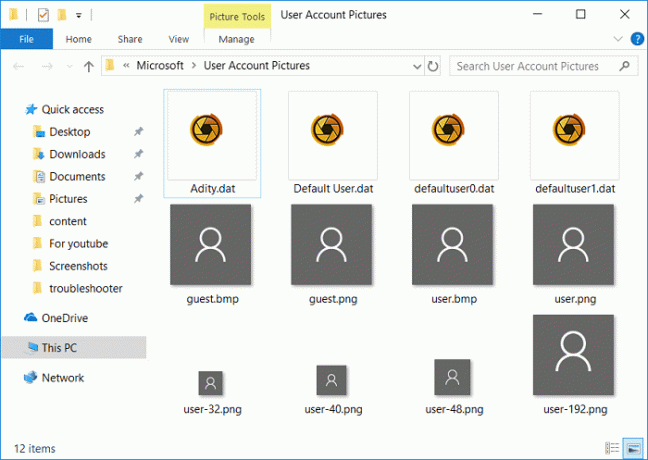
5. Kopējiet un ielīmējiet attēlus, kuru lielumu mainījāt un pārdēvējāt 2. darbībā, iepriekš minētajā direktorijā.
7. Restartējiet datoru, lai saglabātu izmaiņas.
2. metode: iestatiet noklusējuma lietotāja pieteikšanās attēlu visiem lietotājiem operētājsistēmā Windows 10, izmantojot reģistru
1. Nospiediet Windows taustiņu + R, pēc tam ierakstiet regedit un nospiediet taustiņu Enter, lai atvērtu reģistra redaktoru.

2. Pārejiet uz šo reģistra atslēgu:
HKEY_LOCAL_MACHINE\SOFTWARE\Microsoft\Windows\CurrentVersion\Policies\Explorer
3. Ar peles labo pogu noklikšķiniet uz Explorer pēc tam atlasa Jauns > DWORD (32 bitu) vērtība.
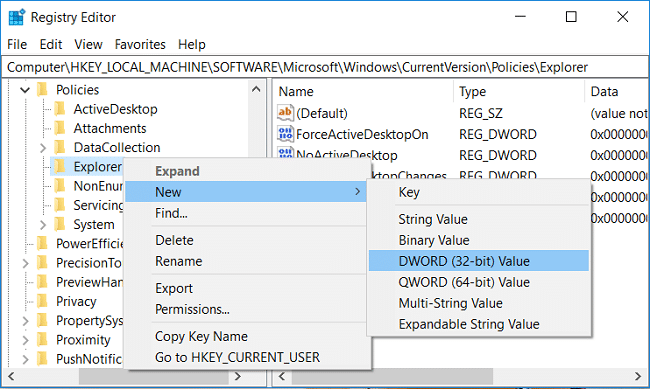
4. Nosauciet šo jauno DWORD kā UseDefaultTile un veiciet dubultklikšķi uz tā, lai mainītu tā vērtību.
5. Vērtības datu laukā šim DWORD ievadiet 1 un noklikšķiniet uz Labi.
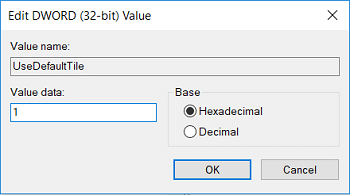
6. Aizveriet visu un restartējiet datoru, lai saglabātu izmaiņas.
Pēc sistēmas restartēšanas šis jaunais noklusējuma lietotāja pieteikšanās attēls tiks parādīts visiem lietotājiem. Ja turpmāk būs nepieciešams atsaukt šīs izmaiņas izdzēsiet UseDefaultTile DWORD un restartējiet datoru.
3. metode: iestatiet noklusējuma lietotāja pieteikšanās attēlu visiem lietotājiem operētājsistēmā Windows 10, izmantojot gpedit.msc
Piezīme: Šī metode darbosies tikai tiem lietotājiem, kuri izmanto Windows 10 Pro, Enterprise vai Education Edition.
1. Nospiediet Windows taustiņu + R, pēc tam ierakstiet gpedit.msc un nospiediet taustiņu Enter, lai atvērtu grupas politikas redaktoru.

2. Pārejiet uz šo politiku:
Datora konfigurācija > Administratīvās veidnes > Vadības panelis > Lietotāju konti
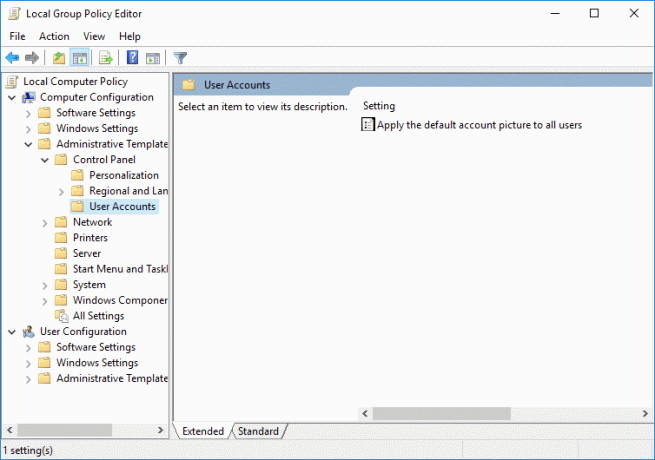
3. Noteikti atlasiet Lietotāju konti pēc tam labajā loga rūtī veiciet dubultklikšķi uz "Lietojiet noklusējuma konta attēlu visiem lietotājiem” politiku un atlasiet Iespējots.
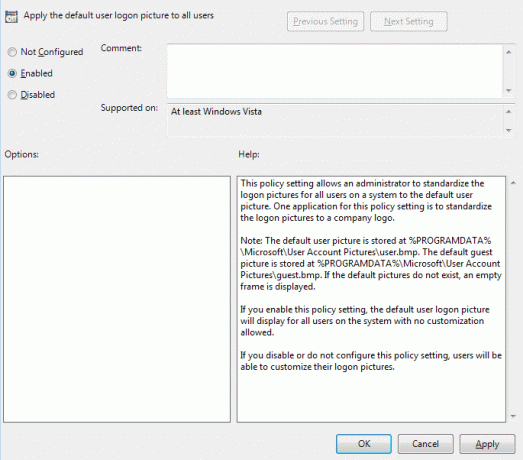
4. Noklikšķiniet uz Lietot, pēc tam noklikšķiniet uz LABI.
5. Restartējiet datoru, lai saglabātu izmaiņas.
Ja šī darbība ir jāatsauc, atgriezieties pie politikas lietot noklusējuma konta attēlu visiem lietotājiem un atzīmējiet atzīmi.
“Nav konfigurēts” iestatījumos.
Ieteicams:
- Kā nomainīt konta paroli operētājsistēmā Windows 10
- Neļaujiet lietotājiem mainīt paroli operētājsistēmā Windows 10
- Kā atiestatīt paroli operētājsistēmā Windows 10
- Kā mainīt lietotāja konta nosaukumu operētājsistēmā Windows 10
Tas jums ir veiksmīgi Iestatiet noklusējuma lietotāja pieteikšanās attēlu visiem lietotājiem operētājsistēmā Windows 10 bet, ja jums joprojām ir kādi jautājumi par šo apmācību, uzdodiet tos komentāru sadaļā.